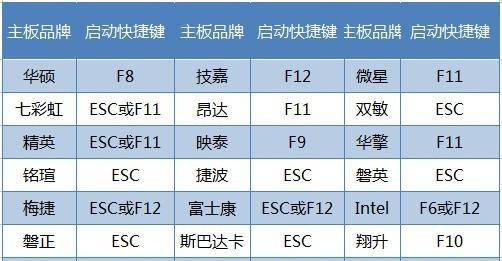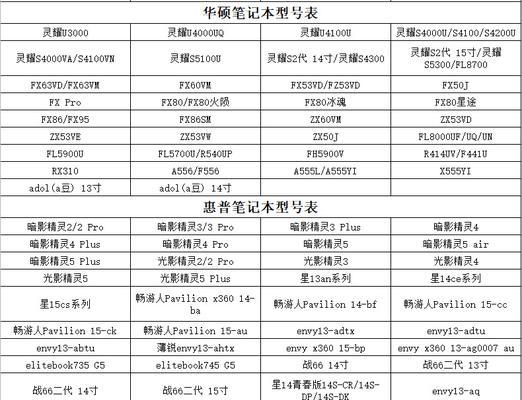华为笔记本电脑以其出色的性能和优雅的设计赢得了众多消费者的青睐。然而,就像任何复杂的电子设备一样,它们有时也会出现一些技术问题。如果您遇到了Q键或S键不工作的情况,别担心,本文将为您详细指导如何一步步修复这一常见故障。
一、故障诊断
在动手修复之前,首先应该确定故障的范围。Q键和S键不工作可能是由多种原因造成的,例如驱动程序问题、物理损坏或硬件故障等。以下是一些基本的诊断步骤:
1.确认故障:检查其他按键是否正常工作,以排除键盘全面故障的可能性。
2.重启电脑:有时候简单的重启可以解决临时的软件问题。
3.检查物理损伤:检查Q键和S键是否有明显的物理损伤或异物卡住。
4.检查键盘驱动:进入设备管理器,查看键盘驱动是否正常。

二、软件层面的修复
更新或重新安装键盘驱动
1.打开“设备管理器”。
2.找到“键盘”分类并展开。
3.右键点击您的键盘设备,选择“更新驱动程序”。
4.选择“自动搜索更新的驱动程序软件”。
5.如果更新无效,您可以选择“卸载设备”,然后重启电脑,Windows将自动重新安装驱动。
使用系统内置的故障排除工具
1.点击“开始”菜单,输入“故障排除”并选择对应的工具。
2.在故障排除窗口中选择“硬件和设备”。
3.按照提示完成故障排除过程。
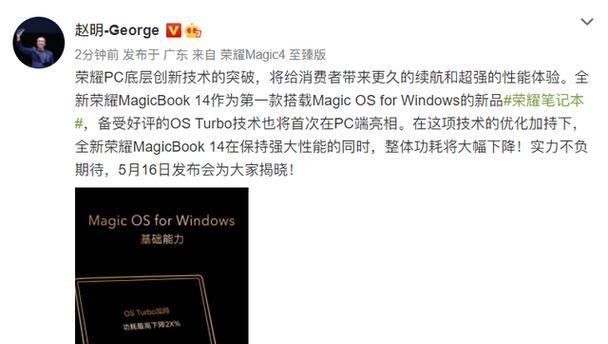
三、硬件层面的修复
检查键盘设置
有时候,操作系统中的键盘设置也会影响按键的功能。您可以尝试以下步骤:
1.进入“控制面板”。
2.选择“硬件和声音”下的“键盘”选项。
3.检查“字符重复”等设置是否影响了Q键和S键的正常使用。
清洁键盘
长期使用中,键盘内可能会积累灰尘和碎屑,影响按键功能。关闭电脑,轻柔地清理键盘,注意不要使用水或液体清洁。
更换键盘
如果以上方法都无法解决问题,可能是Q键或S键的硬件故障。此时,您可能需要更换键盘。考虑到这通常需要一定的技术知识,建议您联系官方维修中心或专业的电脑维修服务。
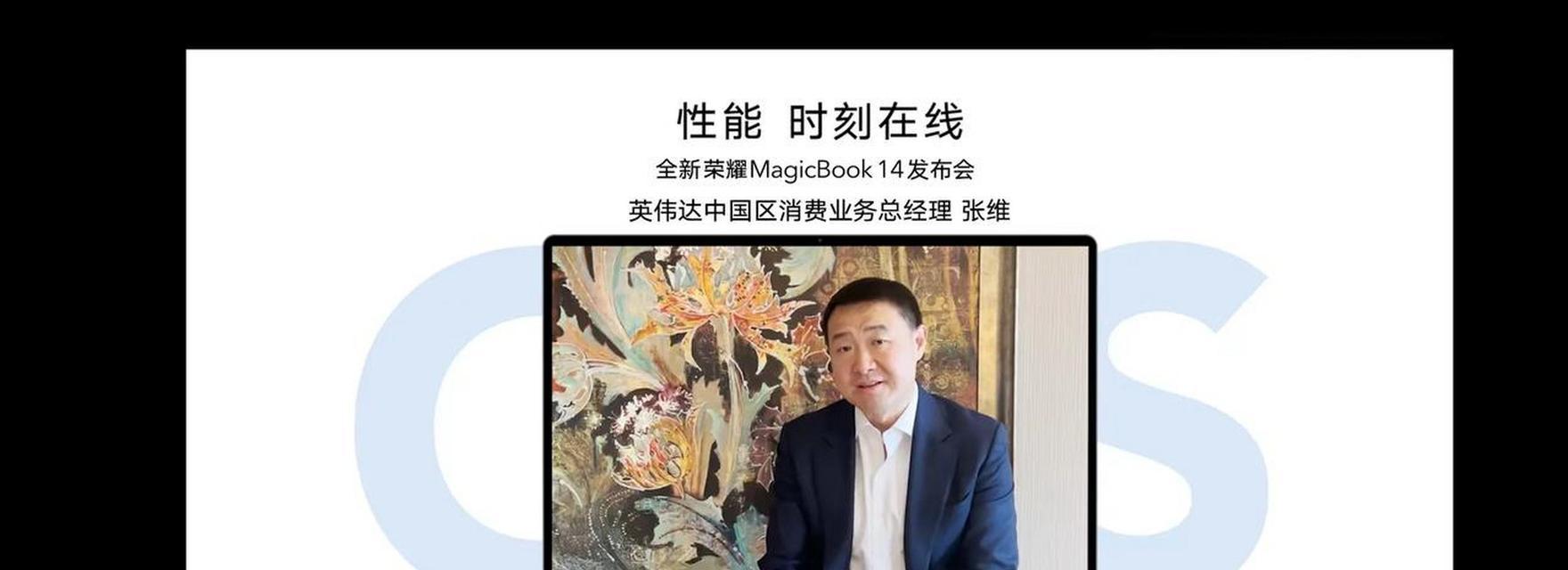
四、常见问题解答
问:如果我需要更换键盘,应如何操作?
答:更换键盘是一项需要一定技术的工作,可能涉及拆卸笔记本背部的螺丝和组件。如果您没有相应的技术经验,强烈建议您联系专业的维修服务。华为官方维修中心能提供专业的更换和维修服务。
问:软件更新后依然无法修复故障怎么办?
答:如果更新驱动或操作系统后问题依旧,您可以尝试回滚到之前的驱动版本,或通过华为官方论坛、客服寻求更多帮助。
问:我应该多久清洁一次笔记本键盘?
答:建议每3到6个月进行一次清洁,特别是在使用频率较高的情况下。
五、综合以上
在日常使用过程中,遇到笔记本电脑的Q键和S键故障是一个相对常见的情况。根据上述的故障诊断和修复步骤,大多数软件层面的问题都可以得到解决。如果问题依旧存在,可能需要专业人员的帮助进行硬件层面的检查和维修。重要的是,定期维护您的设备,包括软件更新和硬件清洁,这将有助于预防这类故障的发生。希望本文能为您提供足够的信息来解决您的华为笔记本问题,如果您还有其他疑问或需要进一步的技术支持,请不要犹豫,及时联系华为官方客服。